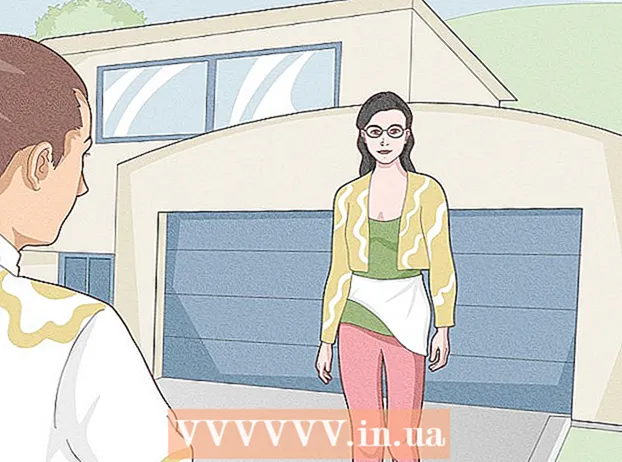Autors:
Christy White
Radīšanas Datums:
5 Maijs 2021
Atjaunināšanas Datums:
1 Jūlijs 2024
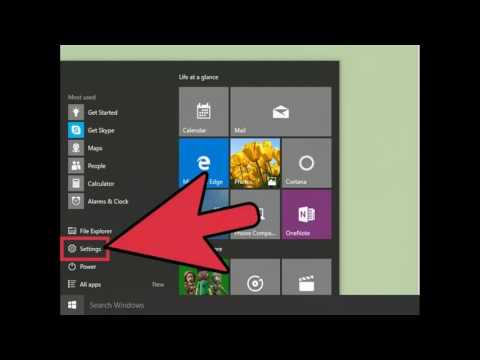
Saturs
- Lai soli
- 1. metode no 4: Tīkla un koplietošanas centra izmantošana operētājsistēmā Windows 7 līdz 10
- 2. metode no 4: mapes Tīkla savienojumi izmantošana operētājsistēmā Windows 7
- 3. metode no 4: Netstat komandas izmantošana operētājsistēmā Vista vai jaunākā versijā
- 4. metode no 4: Netstat komandas izmantošana XP
- Padomi
Dažreiz ir jāpārbauda pašreizējais tīkla savienojums sistēmā Windows. Lai to izdarītu, ir dažas vienkāršas metodes. Operētājsistēmā Windows 7 dodieties uz sadaļu Tīkla un koplietošanas centrs. Visiem citiem lietotājiem komandu logā ir "netstat" jeb tīkla statistika - rīks, kuru var izmantot problēmu novēršanai vai tīkla trafika noskaidrošanai. Par laimi, šo komandu var veikt, veicot tikai dažas vienkāršas darbības.
Lai soli
1. metode no 4: Tīkla un koplietošanas centra izmantošana operētājsistēmā Windows 7 līdz 10
 Noklikšķiniet uz Sākt.
Noklikšķiniet uz Sākt. Atveriet sadaļu Iestatījumi.
Atveriet sadaļu Iestatījumi. Atlasiet Ethernet.
Atlasiet Ethernet. Dodieties uz Tīkla un koplietošanas centru. Tīkla un koplietošanas centrs ir Windows 7-10 funkcija, kas ļauj jums apskatīt tīkla statusu, savienojuma veidu, to, vai varat izveidot savienojumu ar citiem datoriem, nevis savu, un to, vai esat izveidojis savienojumu ar savu tīklu. vai ar internetu.
Dodieties uz Tīkla un koplietošanas centru. Tīkla un koplietošanas centrs ir Windows 7-10 funkcija, kas ļauj jums apskatīt tīkla statusu, savienojuma veidu, to, vai varat izveidot savienojumu ar citiem datoriem, nevis savu, un to, vai esat izveidojis savienojumu ar savu tīklu. vai ar internetu.  Noklikšķiniet uz ikonas blakus “Savienojumi”. Tam jāatbilst jūsu savienojuma veidam; Piemēram, "Ethernet" attēlos ar Ethernet kabeļa spraudni, bet bezvadu tīkla savienojumu - ar piecām joslām.
Noklikšķiniet uz ikonas blakus “Savienojumi”. Tam jāatbilst jūsu savienojuma veidam; Piemēram, "Ethernet" attēlos ar Ethernet kabeļa spraudni, bet bezvadu tīkla savienojumu - ar piecām joslām.  Noklikšķiniet uz detaļām. Parādīsies logs ar informāciju par tīkla savienojumu.
Noklikšķiniet uz detaļām. Parādīsies logs ar informāciju par tīkla savienojumu.
2. metode no 4: mapes Tīkla savienojumi izmantošana operētājsistēmā Windows 7
 Atveriet izvēlni Sākt.
Atveriet izvēlni Sākt. Meklēšanas laukā atrodiet “ncpa.cpl” (bez pēdiņām).
Meklēšanas laukā atrodiet “ncpa.cpl” (bez pēdiņām). Pagaidiet, līdz tiek parādīta mape Tīkla savienojumi. Šeit jūs varat redzēt visus pieejamos savienojumus savā tīklā.
Pagaidiet, līdz tiek parādīta mape Tīkla savienojumi. Šeit jūs varat redzēt visus pieejamos savienojumus savā tīklā.  Ar peles labo pogu noklikšķiniet uz vēlamā savienojuma.
Ar peles labo pogu noklikšķiniet uz vēlamā savienojuma. Nolaižamajā izvēlnē atlasiet Statuss.
Nolaižamajā izvēlnē atlasiet Statuss. Pagaidiet, līdz tiek parādīta tīkla statusa lapa. Šeit jūs varat pārbaudīt tīkla statusu. Lai iegūtu papildinformāciju, noklikšķiniet uz Sīkāka informācija.
Pagaidiet, līdz tiek parādīta tīkla statusa lapa. Šeit jūs varat pārbaudīt tīkla statusu. Lai iegūtu papildinformāciju, noklikšķiniet uz Sīkāka informācija.
3. metode no 4: Netstat komandas izmantošana operētājsistēmā Vista vai jaunākā versijā
 Atveriet izvēlni Sākt.
Atveriet izvēlni Sākt. Meklējiet "cmd". Lai atvērtu komandu logu, meklēšanas laukā ierakstiet "cmd" bez pēdiņām.
Meklējiet "cmd". Lai atvērtu komandu logu, meklēšanas laukā ierakstiet "cmd" bez pēdiņām.  Pagaidiet, līdz parādās melns logs vai terminālis. Šeit jūs rakstīsit komandu netstat. Varat izmantot dažas dažādas iespējas, un dažas no populārākajām ir norādītas zemāk.
Pagaidiet, līdz parādās melns logs vai terminālis. Šeit jūs rakstīsit komandu netstat. Varat izmantot dažas dažādas iespējas, un dažas no populārākajām ir norādītas zemāk.  Ierakstiet netstat -a, lai skatītu pašreizējos savienojumus. Šī komanda sniegs jums pašreizējo TCP vai pārraides vadības protokola savienojumu un portu sarakstu ar fiziskā datora nosaukumu vietējām adresēm un resursdatora nosaukumu attālajām adresēm. Tas arī norāda ostas statusu (gaida, izveidota utt.)
Ierakstiet netstat -a, lai skatītu pašreizējos savienojumus. Šī komanda sniegs jums pašreizējo TCP vai pārraides vadības protokola savienojumu un portu sarakstu ar fiziskā datora nosaukumu vietējām adresēm un resursdatora nosaukumu attālajām adresēm. Tas arī norāda ostas statusu (gaida, izveidota utt.)  Ierakstiet netstat -b, lai redzētu, kuras programmas izmanto kādus savienojumus. Šī komanda parādīs to pašu sarakstu kā netstat -a, taču tā parādīs arī to, kuras programmas izmanto kādus savienotājus / portus.
Ierakstiet netstat -b, lai redzētu, kuras programmas izmanto kādus savienojumus. Šī komanda parādīs to pašu sarakstu kā netstat -a, taču tā parādīs arī to, kuras programmas izmanto kādus savienotājus / portus.  Lai parādītu IP adreses, ierakstiet netstat -n. Šī komanda parāda to pašu TCP savienojumu un portu sarakstu, bet ar ciparu IP adresēm, nevis datoru vai pakalpojumu nosaukumiem.
Lai parādītu IP adreses, ierakstiet netstat -n. Šī komanda parāda to pašu TCP savienojumu un portu sarakstu, bet ar ciparu IP adresēm, nevis datoru vai pakalpojumu nosaukumiem.  Ierakstiet netstat /?lai parādītu dažādas pieejamās komandas. Šī komanda sniegs statistiku par visām netstat protokolu variācijām.
Ierakstiet netstat /?lai parādītu dažādas pieejamās komandas. Šī komanda sniegs statistiku par visām netstat protokolu variācijām.  Pārbaudiet aktīvos tīkla savienojumus. Kad esat ievadījis komandu netstat, parādīsies TCP / UCP savienojumu saraksts ar IP adresēm.
Pārbaudiet aktīvos tīkla savienojumus. Kad esat ievadījis komandu netstat, parādīsies TCP / UCP savienojumu saraksts ar IP adresēm.
4. metode no 4: Netstat komandas izmantošana XP
 Nospiediet Sākt.
Nospiediet Sākt. Noklikšķiniet uz "Palaist"."Parādīsies teksta lauks.
Noklikšķiniet uz "Palaist"."Parādīsies teksta lauks.  Ierakstiet "cmd" bez pēdiņām.
Ierakstiet "cmd" bez pēdiņām. Pagaidiet, līdz parādīsies melns logs vai terminālis. Šeit jūs rakstīsit komandu netstat. Varat izmantot dažas dažādas iespējas, un dažas no populārākajām ir norādītas zemāk.
Pagaidiet, līdz parādīsies melns logs vai terminālis. Šeit jūs rakstīsit komandu netstat. Varat izmantot dažas dažādas iespējas, un dažas no populārākajām ir norādītas zemāk.  Ierakstiet netstat -a, lai skatītu pašreizējos savienojumus. Šī komanda sniegs jums pašreizējo TCP vai pārraides vadības protokola savienojumu un portu sarakstu ar fiziskā datora nosaukumu vietējām adresēm un resursdatora nosaukumu attālajām adresēm. Tas arī norāda ostas statusu (gaida, izveidota utt.)
Ierakstiet netstat -a, lai skatītu pašreizējos savienojumus. Šī komanda sniegs jums pašreizējo TCP vai pārraides vadības protokola savienojumu un portu sarakstu ar fiziskā datora nosaukumu vietējām adresēm un resursdatora nosaukumu attālajām adresēm. Tas arī norāda ostas statusu (gaida, izveidota utt.)  Ierakstiet netstat -b, lai redzētu, kuras programmas izmanto kādus savienojumus. Šī komanda parādīs to pašu sarakstu kā netstat -a, taču tā parādīs arī to, kuras programmas izmanto kādus savienotājus / portus.
Ierakstiet netstat -b, lai redzētu, kuras programmas izmanto kādus savienojumus. Šī komanda parādīs to pašu sarakstu kā netstat -a, taču tā parādīs arī to, kuras programmas izmanto kādus savienotājus / portus.  Lai parādītu IP adreses, ierakstiet netstat -n. Šī komanda parāda to pašu TCP savienojumu un portu sarakstu, bet ar ciparu IP adresēm, nevis datoru vai pakalpojumu nosaukumiem.
Lai parādītu IP adreses, ierakstiet netstat -n. Šī komanda parāda to pašu TCP savienojumu un portu sarakstu, bet ar ciparu IP adresēm, nevis datoru vai pakalpojumu nosaukumiem.  Ierakstiet netstat /?lai parādītu dažādas pieejamās komandas. Šī komanda sniegs statistiku par visām netstat protokolu variācijām.
Ierakstiet netstat /?lai parādītu dažādas pieejamās komandas. Šī komanda sniegs statistiku par visām netstat protokolu variācijām.  Pārbaudiet aktīvos tīkla savienojumus. Kad esat ievadījis komandu netstat, parādīsies TCP / UCP savienojumu un IP adrešu saraksts.
Pārbaudiet aktīvos tīkla savienojumus. Kad esat ievadījis komandu netstat, parādīsies TCP / UCP savienojumu un IP adrešu saraksts.
Padomi
- Jūs varat arī lejupielādēt TCPView no SysInternals
- Eksperiments - ir pieejamas daudzas UNIX komandas (piemēram, iepriekš minētais "netstat") - izmantojiet savu iecienīto meklētājprogrammu, lai tās meklētu.
- Jāatzīmē, ka Linux netstat komanda ir novecojusi. Tā vietā izmantojiet “ip –s”, “ss” vai “ip route”.